Banyak solusi backup di server Sampeyan. Kebanyakan memang lebih mudah dilakukan secara default dari system host yang kita gunakan. Tapi yang jelas untuk menyimpan backupan di server itu bukan ide yang baik. Server bisa crash, massive malware atau bahkan diretas atau yang paling parah adalah Sampeyan menggunakan server abal-abal karena keterbatasan budget, secara nggak sadar Sampeyan justru jadi korban scam hosting yang tiba-tiba adminnya menghilang entah kemana dan website tewas. Jika bantuan backup Sampeyan hanya di server maka Sampeyan tidak akan memiliki backup alternative jika kondisi kritis terjadi dan ini bisa terjadi kapan saja.
Solusi yang lebih baik adalah menyimpan backup ke lokasi terpencil yang dapat diakses dengan mudah dari mana saja dengan koneksi Internet. Untuk efektifnya bisa dilakukan luring tersinkron ke komputer Sampeyan secara offline, menyimpan offline perlu menjadi mudah. Gratis juga gak bikin sakit. Untungnya Sampeyan dapat membuat dan menyimpan backup dengan mudah, dan secara gratis, Menggunakan Google Drive.
Apa itu Google Drive

Google Drive adalah layanan penyimpanan online gratis dari Google dimana Sampeyan dapat menyimpan berbagai jenis file, termasuk file cadangan WordPress. Free plan memberikan Sampeyan 15 GB storage secara cuma-cuma dan bisa dilakukan upgrade dimulai harga terendah pada $1,99 per bulan untuk 100 GB space. 1 TB dengan harga $9,99 per bulan, dan 10 TB dengan harga $99,99 per bulan. Versi gratisnya menyediakan banyak ruang penyimpanan yang cukup lumayan besar.
Mengakses Akun Google Drive
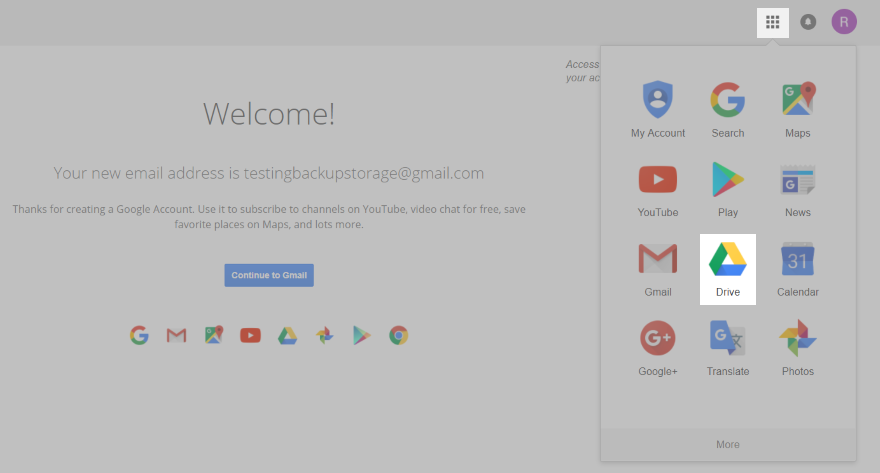
Yang diperlukan untuk memiliki akses ke Google Drive adalah untuk memiliki akun Google. Masuk ke akun Google dan pada persegi terdiri dari titik-titik di pojok kanan atas. Ini akan membuka jendela dengan banyak service-service Google dan layanan yang lainnya. Klik ikon Drive.
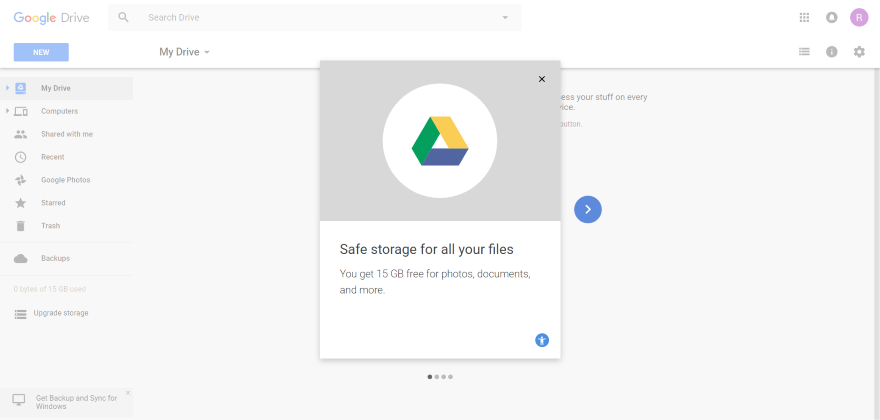
Sampeyan akan melihat welcome screen. Jika Sampeyan menggunakan plugin seperti UpdraftPlus, maka cadangan Sampeyan akan disimpan di sebuah folder di tab My Drive.
Untuk menyimpan backup di Google Drive maka Sampeyan perlu menghubungkan website ke akun Google Drive. Untuk melakukan ini Sampeyan akan membutuhkan plugins guna mengakomodasi kebutuhan tersebut tanpa perlu repot ngoding.
WordPress Plugins UpdraftPlus

Sebenernya ada banyak plugins yang bisa digunakan untuk menghubungkan WordPress ke akun Google Drive. Tapi saya pikir dengan lebih dari satu juta installs aktif, UpdraftPlus adalah jauh paling populer dan itu yang paling saya suka karena Google Drive versi gratis termasuk dalam fiturnya. Dan dari segi keamanan akun Google saya, UpdraftPlus lebih baik karena tidak menggunakannya untuk "aktivitas" diluar kendali saya.
Untuk memasang UpdraftPlus, masuk dashboard admin kemudian ke folder Plugin, Tambahkan Baru di dasbor plugins dan cari UpdraftPlus. Klik pemasangan dan kemudian aktifkan.
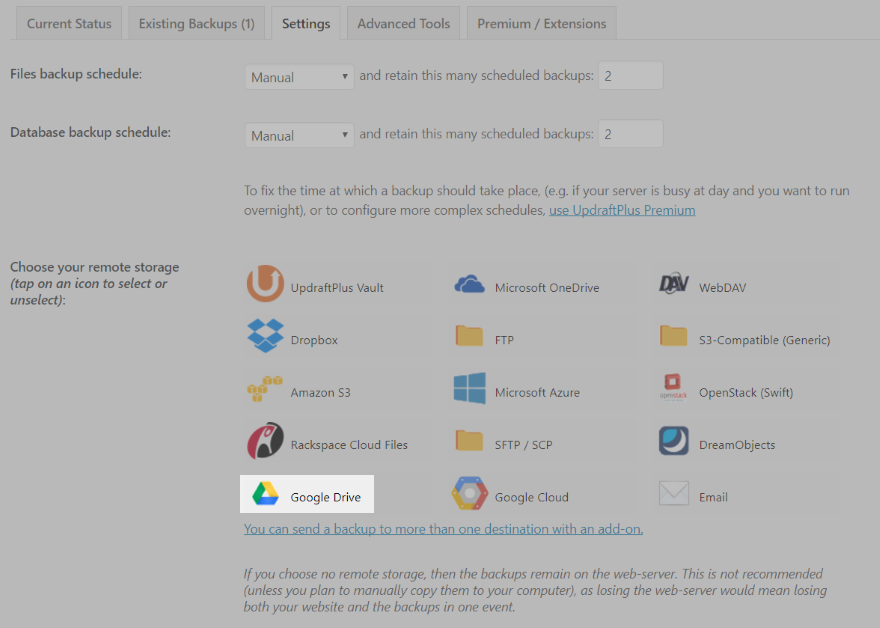
Setelah UpdraftPlus diaktifkan Sampeyan akan melihat telah ditambahkan ke dashboard di bawah Pengaturan dan di bar atas. Klik UpdraftPlus Backups dan kemudian pilih tab Pengaturan. Klik Google Drive.
Di bawah opsi penyimpanan akan terlihat pengaturan Google Drive. Sampeyan akan membutuhkan Client ID dan Client Secret. Untuk mendapatkannya maka harus kita buat di API Console. Instruksi diberikan dalam dua link ("For longer help…" atau "Follow this link…" dan buatlah API.

API Console menyediakan daftar API Project Sampeyan. Di bagian atas layar pilih Create Project.

Masukkan nama project dan pilih Create. Setelah proyek selesai (notifikasi di sebelah kanan atas akan memberitahu), klik Google APIs logo mengarah ke API File Manager.

Di sini, klik Drive API. Atau cari dan klik ketika sudah muncul.
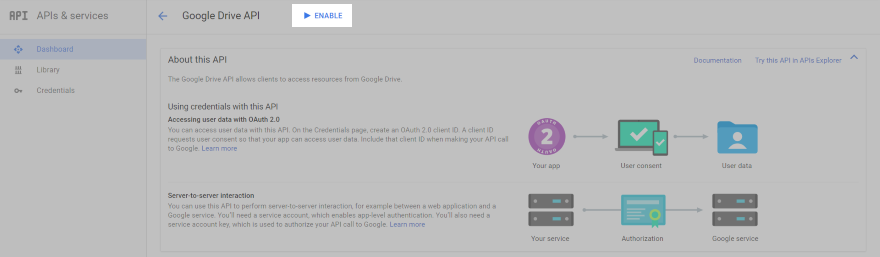
Klik Enable di bagian atas layar.

Pilih Credentials dan pilih layar isi OAuth. Isi kolom dan klik Simpan.














